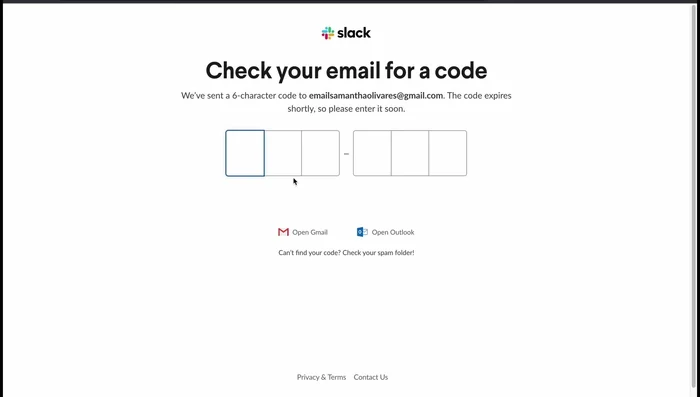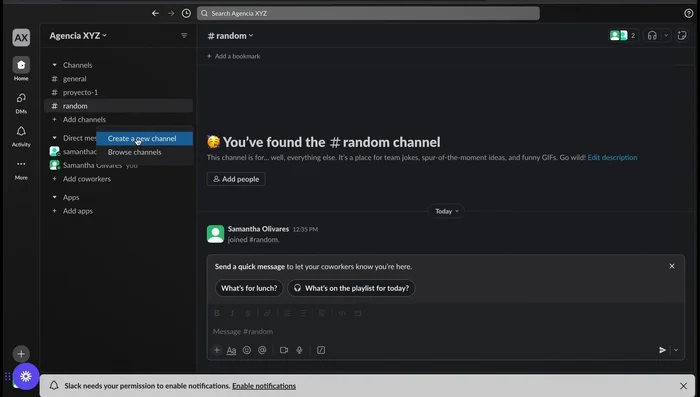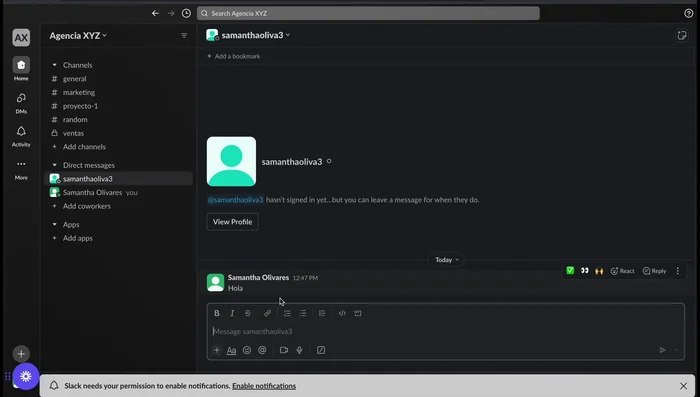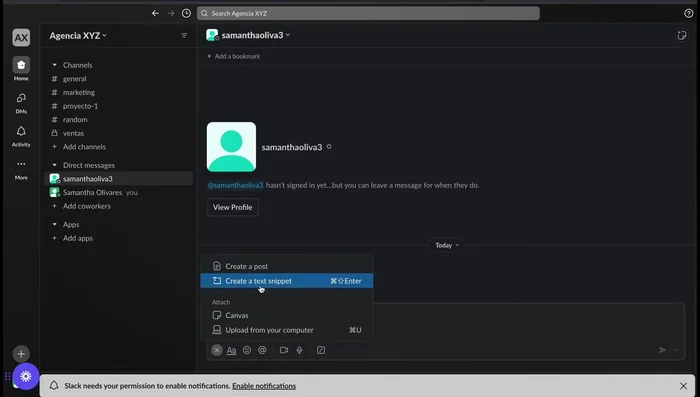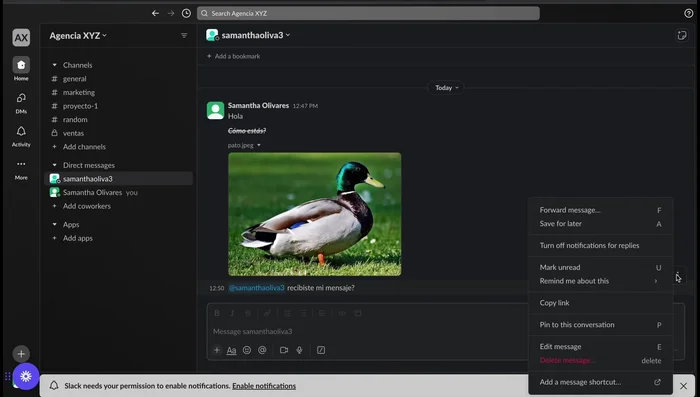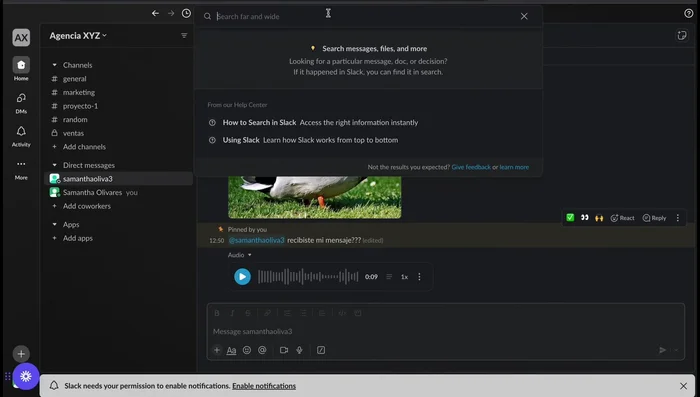Stop feeling lost in Slack! This complete beginner's guide will have you mastering this essential communication tool in minutes. Learn to navigate channels, send direct messages, use threads, and leverage powerful features like file sharing and integrations. Whether you're new to remote work or just need a Slack refresh, this guide provides the concise, easy-to-follow instructions you need to become a Slack pro. Let's get started!
Instrucciones Paso a Paso
-
Registro e inicio en Slack
- Dirígete a la página principal de Slack y haz clic en 'Probar gratis'. Ingresa tu correo electrónico y sigue las instrucciones para verificar tu cuenta.
-
Configuración del Workspace
- Proporciona un nombre para tu empresa o equipo, tu nombre, y opcionalmente, una foto de perfil. Puedes invitar a otros usuarios mediante correo electrónico o un enlace.

Configuración del Workspace -
Añadir miembros al Workspace
- Ve a 'Agregar compañeros' (Add coworkers), haz clic en el signo de más (+) e introduce las direcciones de correo electrónico de tus compañeros.

Añadir miembros al Workspace -
Creación de Canales
- Haz clic en 'Agregar canales' (Add channels) y crea canales para diferentes temas o proyectos. Puedes elegir entre canales públicos o privados.

Creación de Canales -
Comunicación básica en Slack
- Comunica con tus compañeros mediante mensajes de texto, archivos, videos y mensajes de voz directamente en los canales o a través de mensajes directos.

Comunicación básica en Slack -
Formato de texto y archivos adjuntos
- Dale formato a tus mensajes usando negritas, cursiva, listas, enlaces, etc. para una mejor comunicación.
- Utiliza la opción 'Adjuntar archivo' para compartir documentos y otros archivos con tu equipo.


Formato de texto y archivos adjuntos -
Menciones y opciones avanzadas de mensajes
- Usa la arroba (@) seguida del nombre de usuario para dirigirte a una persona específica en un canal.
- Reacciona a los mensajes, reenvíalos, guárdalos, apaga las notificaciones, marca como no leído, programa recordatorios, copia el enlace o edita/elimina mensajes.


Menciones y opciones avanzadas de mensajes -
Búsqueda y administración del Workspace
- Usa la barra de búsqueda para encontrar mensajes específicos o compañeros de trabajo dentro de Slack.
- Accede a las opciones de configuración para administrar tu espacio de trabajo, invitar a más usuarios o gestionar las preferencias.


Búsqueda y administración del Workspace
Tips
- Utiliza canales privados para conversaciones confidenciales.
- Aprovecha el formato de texto para mejorar la claridad y organización de tus mensajes.
- Menciona usuarios para asegurar que reciban tus mensajes importantes.
- Usa la función de búsqueda para encontrar rápidamente información dentro de Slack.
Common Mistakes to Avoid
1. Mal uso de los comandos de Slack
Razón: No entender la sintaxis correcta de los comandos o intentar usarlos en contextos inapropiados puede llevar a resultados inesperados o errores.
Solución: Lee cuidadosamente la documentación de Slack y practica el uso de los comandos en un canal de pruebas antes de usarlos en canales importantes.
2. Organización deficiente de canales y espacios de trabajo
Razón: Un espacio de trabajo desordenado con canales innecesarios o mal categorizados dificulta la búsqueda de información y la colaboración eficiente.
Solución: Crea canales con nombres claros y descriptivos, organiza los canales en categorías y archiva o elimina los canales inactivos.
3. Falta de uso de las funciones de búsqueda y notificaciones
Razón: Perderse información importante o no estar al tanto de las conversaciones relevantes puede afectar la productividad y la comunicación.
Solución: Utiliza la función de búsqueda avanzada de Slack para encontrar información específica y configura las notificaciones para que te avisen de mensajes relevantes.
FAQs
¿Cómo puedo crear un nuevo canal en Slack?
Para crear un canal, haz clic en el icono '+' junto a la lista de canales en la barra lateral izquierda. Dale un nombre a tu canal (ej: #proyecto-x) y selecciona si será público o privado. ¡Listo!
¿Cómo puedo compartir archivos en Slack?
Simplemente arrastra y suelta el archivo en la ventana de chat del canal o mensaje directo donde quieras compartirlo. Slack admite una gran variedad de formatos.
¿Qué son las menciones y cómo las uso?
Las menciones (@nombredeusuario) notifican a un usuario específico sobre un mensaje. Escribe @ seguido del nombre de usuario para mencionarlos. Esto asegura que vean tu mensaje.